ppt如何设计出漂亮的蕾丝效果?
ppt中有很多可以绘制图形的工具。如果要画蕾丝,应该怎么画?让我们来看看详细的教程。
软件名称:PowerPoint2017简体中文免费完整版软件大小:60.7MB更新时间:2016-12-12立即下载1。我们先用插入菜单的圆形画一个小圆,然后复制几个小圆,做成一排紧密相连的小圆,就像插图一样。在这里,我们可以使用水平和水平分布以及顶部对齐来使小圆圈排列整齐。

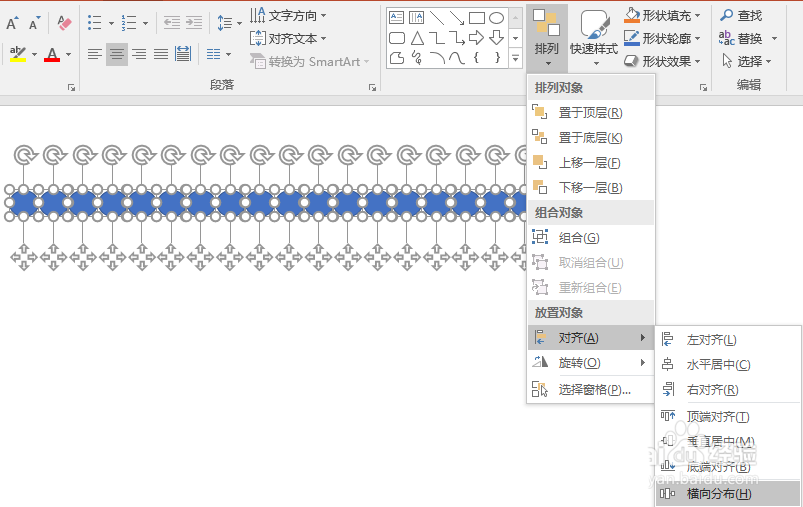
2.然后画一排垂直的小圆圈,如图所示。
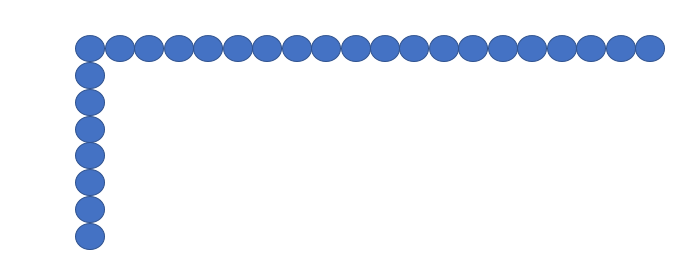
3.选择垂直的小圆(第一个除外),如图,点击合并形状——选择并集,使其成为一个整体。
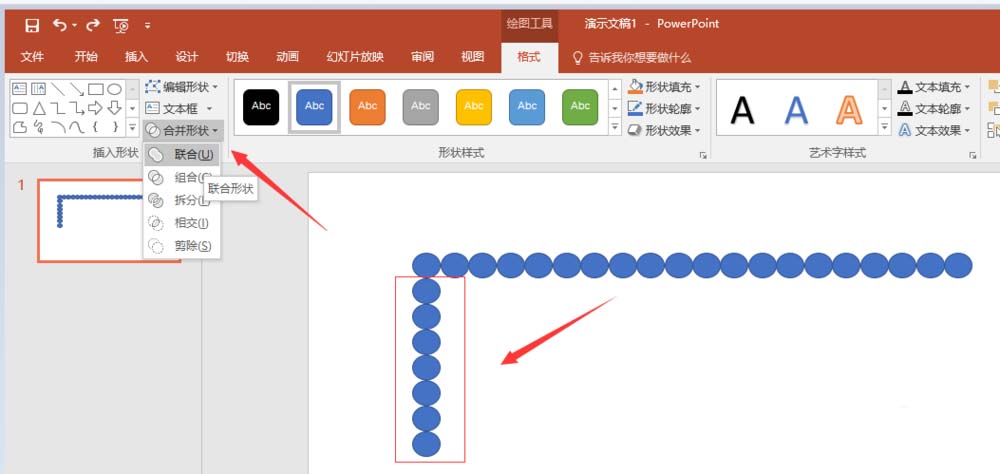
4.那么,水平行的小圆圈也是如此。选择水平行中的小圆圈(第一个和最后一个除外)。选择所有圆后,单击合并形状——选择并集,使其成为一个整体。

5.然后再复制一个水平圆和一个垂直圆,如图。
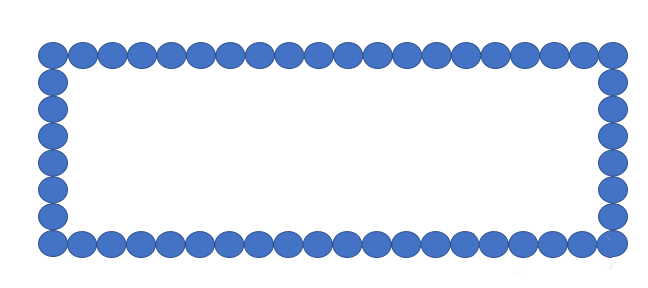
6.然后画一个矩形,把长度和宽度拉到合适的大小,如图。选择全部,然后单击合并形状——选择联合。这时候差不多完成了。我们可以根据您的喜好更换颜色。
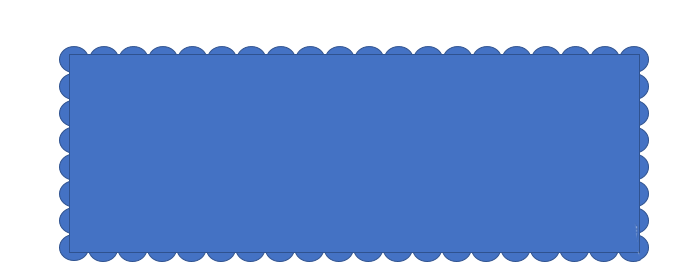
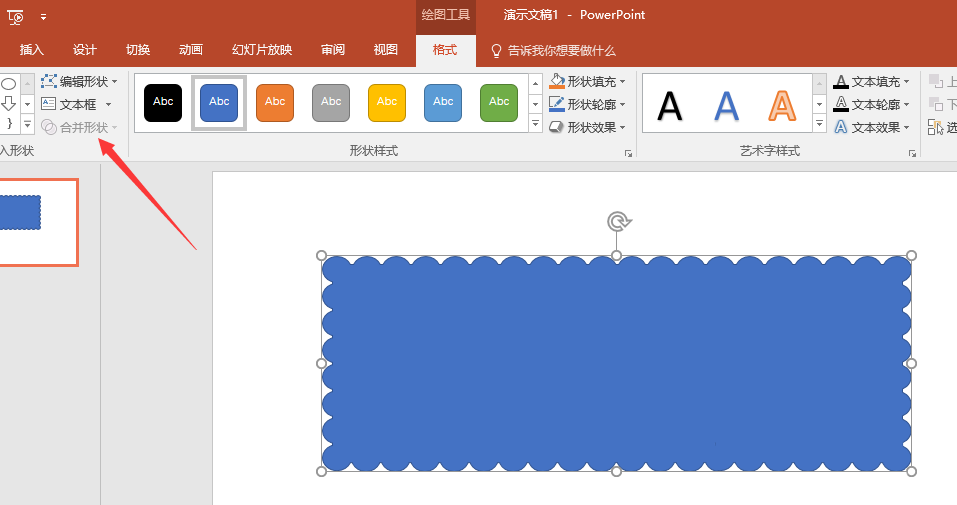
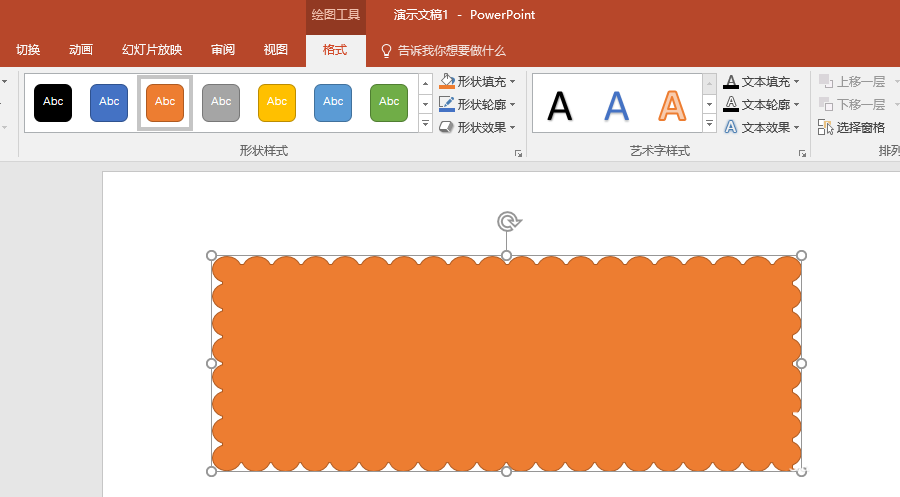
以上是ppt绘制蕾丝的教程,希望大家喜欢,请继续关注。
相关建议:
如何用ppt给图片添加漂亮的边框?
如何设置ppt的边框颜色?
如何在ppt2016中给图片添加虚线线框?添加ppt图片框架的方法。
版权声明:ppt如何设计出漂亮的蕾丝效果?是由宝哥软件园云端程序自动收集整理而来。如果本文侵犯了你的权益,请联系本站底部QQ或者邮箱删除。

















